創建貼圖 App
* 各圖片均可點擊來放大
[row][double_paragraph]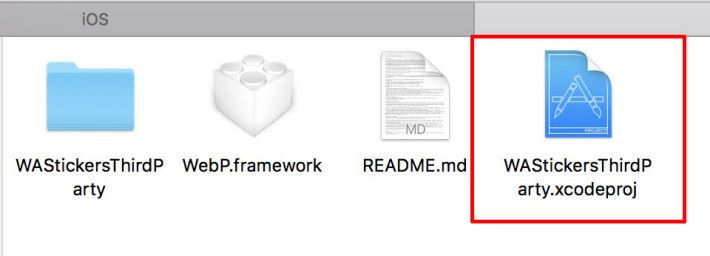 [/double_paragraph][double_paragraph]
[/double_paragraph][double_paragraph]
1. 解壓縮下載回來的貼圖專案檔:stickers-master.zip ,進入當中的 iOS 目錄;
[/double_paragraph] [/row][row][double_paragraph]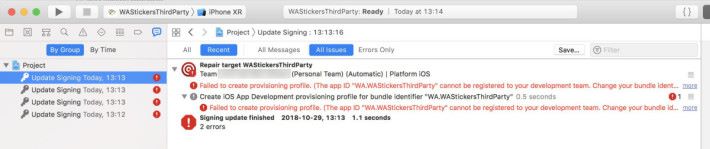 [/double_paragraph][double_paragraph]
[/double_paragraph][double_paragraph]
2. 雙擊點擊 WAStickersThirdParty.xcodeproj 檔,以 XCode 打開專案後,會看到一串錯誤信息。那是因為原檔不是用你的名字註冊,大可不理;
[/double_paragraph] [/row][row][double_paragraph]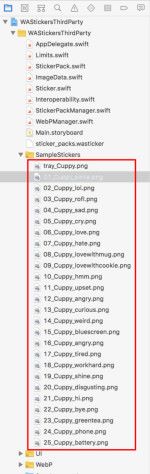 [/double_paragraph][double_paragraph]
[/double_paragraph][double_paragraph]
3. 在 XCode 左邊欄移除 WAStickersThirdParty > WAStickersThirdParty 文件夾 > SampleStickers 文件夾下所有樣辨茶杯圖檔。
[/double_paragraph] [/row][row][double_paragraph]
[/double_paragraph][double_paragraph]
4. 逐一把你的貼圖檔案抓到 XCode 左邊欄的 SampleStickers 文件夾裡,確認 Copy items if needed 和 WAStickersThirdParty 都有打勾後就按 Finish 加入;
[/double_paragraph] [/row][row][double_paragraph]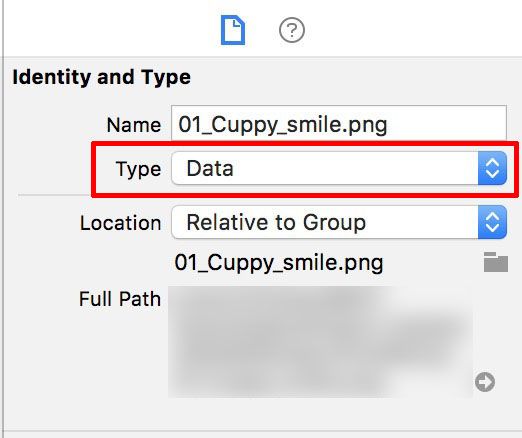 [/double_paragraph][double_paragraph]
[/double_paragraph][double_paragraph]
5. 如果匯入的是 png 檔的話,要逐一選擇 SampleStickers 文件夾裡各貼圖,在右邊欄將 Type 改為 Data ,否則圖檔容量會變大;
[/double_paragraph] [/row][row][double_paragraph]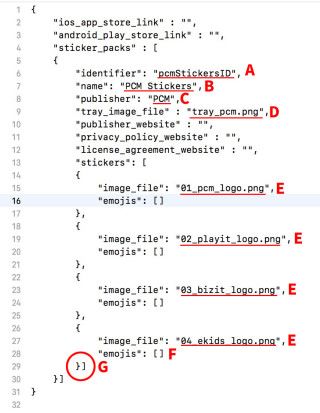 [/double_paragraph][double_paragraph]
[/double_paragraph][double_paragraph]
6. 在左邊欄 WAStickersThirdParty > WAStickersThirdParty 文件夾裡選擇 sticker_packs.wasticker 檔案。按如下修改:A. 貼圖集 ID ,隨便蓋個不會跟人重覆的名字就可以; B. 貼圖集名稱; C. 出版者名稱; D. 貼圖集圖示的檔名; E. 各張貼圖的檔名; F. 對應的 Emoji ,將來用作分類的,不過沒有對應的 Emoji 的話大可留空。如果有更多或沒那麼多貼圖的話,大可拷貝或刪除包著 image_file 和 emojis 的 { } 範圍。不過要留意在最後 G 的位置,千萬不要留有「 , (逗號)」,否則會無法建立 App ;
[/double_paragraph] [/row][row][double_paragraph]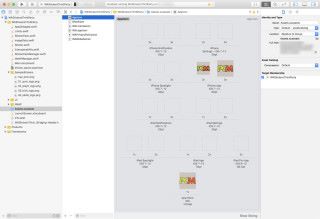 [/double_paragraph][double_paragraph]
[/double_paragraph][double_paragraph]
7. 點選左邊欄 WAStickersThirdParty > WAStickersThirdParty 文件夾裡的 Assets.xcassets 檔案,選擇 AppIcon ,將各種軟件圖示( 2x 、 3x 和 App Store )按圖分別抓放到圖中相應位置;
[/double_paragraph] [/row][row][double_paragraph] [/double_paragraph][double_paragraph]
[/double_paragraph][double_paragraph]
8. 點選左邊欄最頂的藍色 WAStickersThirdParty 專案圖示,在中間欄上部的 Identity 部分修改 Bundle Identifier (軟件包識別號)為「 com.example.WAStickersThirdParty 」(如果要在 App Store 推出的話就要改個不會跟別人相同的名字了),你也可以按喜好修改 Display Name (軟件顯示名稱)為任何名稱;
[/double_paragraph] [/row][row][double_paragraph] [/double_paragraph][double_paragraph]
[/double_paragraph][double_paragraph]
9. 如果在同一頁中間 Signing 部分見到紅色感嘆號,就在 Team 選單裡選擇自己的名稱,再按一下 Try Again 鍵,一切正常的話 Signing Certificate 會變成你的電郵地址, Status 欄也會消失;
[/double_paragraph] [/row][row][double_paragraph] [/double_paragraph][double_paragraph]
[/double_paragraph][double_paragraph]
10. 在 Xcode 左上角確認是你的 iPhone 型號,按下左邊 Play 掣,就可以透過模擬器來看看貼圖軟件是否正常。第一次載入時空白畫面的時間會久一點的,不過由於模擬器裡沒有 WhatsApp ,所以看來沒問題的話就可以把模擬器關掉。
[/double_paragraph] [/row]
[row][double_paragraph]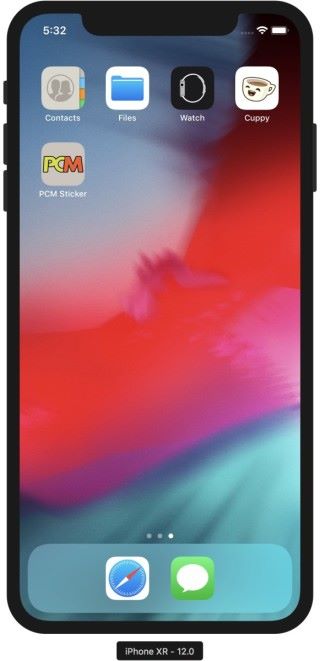 [/double_paragraph][double_paragraph]
[/double_paragraph][double_paragraph]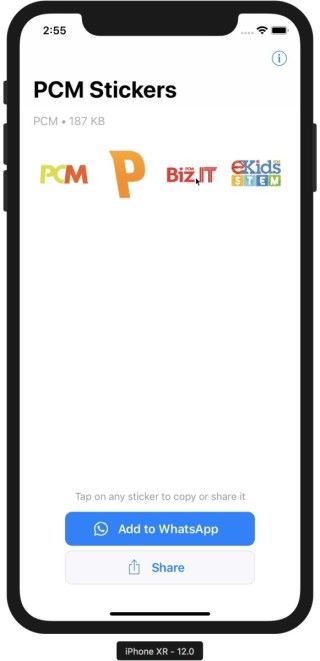 [/double_paragraph] [/row]
[/double_paragraph] [/row]

